Cum se creează un pop-up personalizat cu OptiMonk?
Publicat: 2021-06-30Ai crescut pe Canva? Din fericire, nu aveți nevoie de abilități de design ucigaș pentru a crea ferestre pop-up cu conversie ridicată. Biblioteca noastră OptiMonk este echipată cu peste 200 de șabloane de mesagerie la fața locului, gata de utilizat. Puteți folosi șabloanele noastre pentru a vă crește lista de e-mail, a învinge abandonarea coșului, a promova oferte speciale, a colecta feedback -ul clienților și multe altele.
Dar ce zici când ești gata să creezi ferestre pop-up mai personalizate? Puteți crea cu ușurință mesaje elegante la fața locului cu editorul nostru de glisare și plasare, chiar dacă nu aveți încredere în abilitățile dvs. de design.
În acest articol, vă vom arăta cum vă puteți crea propriile ferestre pop-up atât pentru desktop, cât și pentru mobil în câteva minute.
Gata? Să o facem!
Cuprins
Pasul 1: Creați-vă pop-up personalizat cu doar câteva clicuri
Pasul 2: editați campania pop-up personalizată
Ferestre pop-up personalizate realizate corect
Pasul 1: Creați-vă pop-up personalizat cu doar câteva clicuri
Mai întâi, conectați-vă la tabloul de bord OptiMonk . Faceți clic pe butonul „Campanie nouă”. Apoi faceți clic pe butonul „Începe de la zero”.
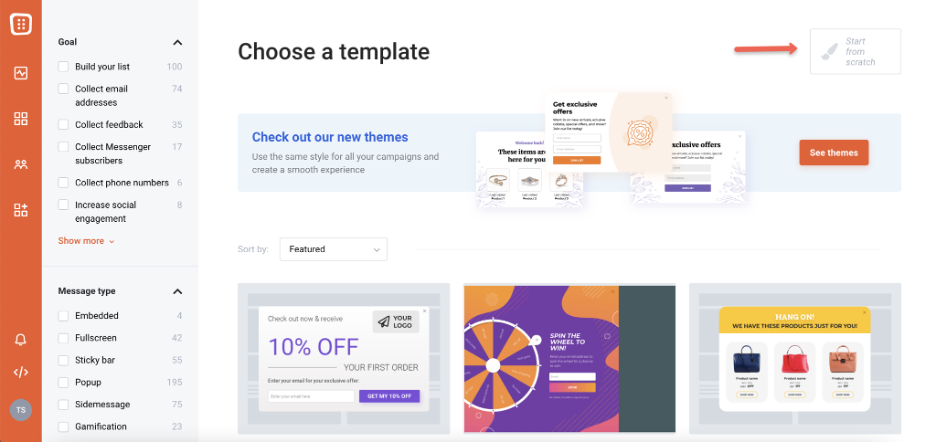
Alegeți-vă domeniul și apăsați „următorul” în această fereastră:
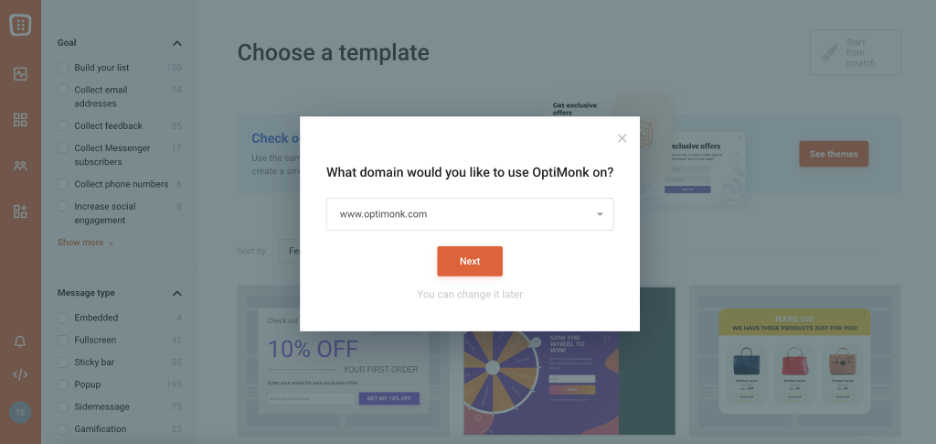
Pasul 2: editați campania pop-up personalizată
Veți vedea o fereastră pop-up goală după ce sunteți redirecționat către editor. Iată o previzualizare:
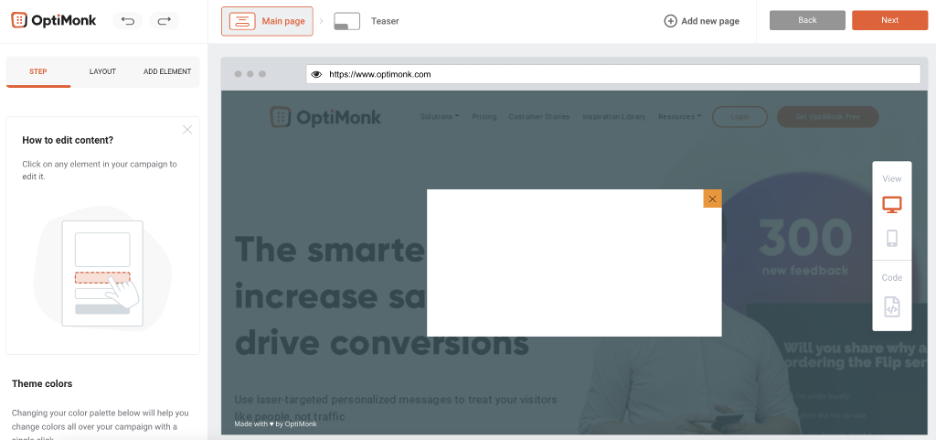
Să creăm un pop-up pentru reducerile de vară.
Pentru a face acest lucru, faceți clic pe fila aspect:
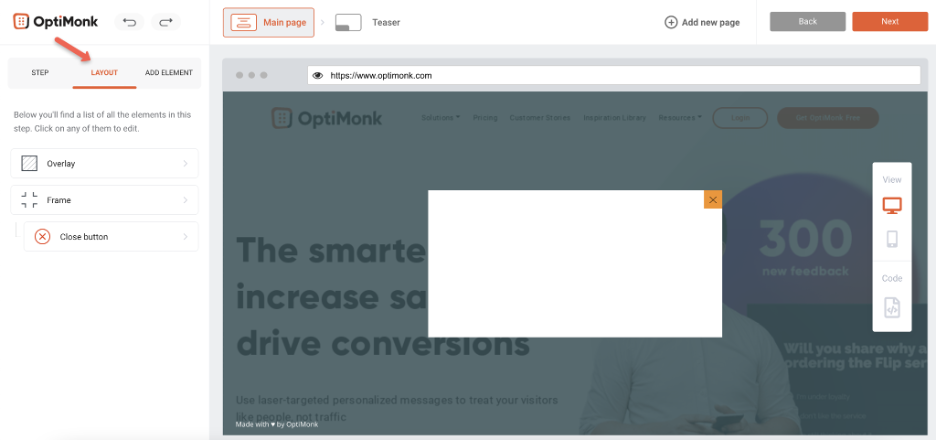
Apoi, alegeți „cadru” pentru a-l edita, astfel:
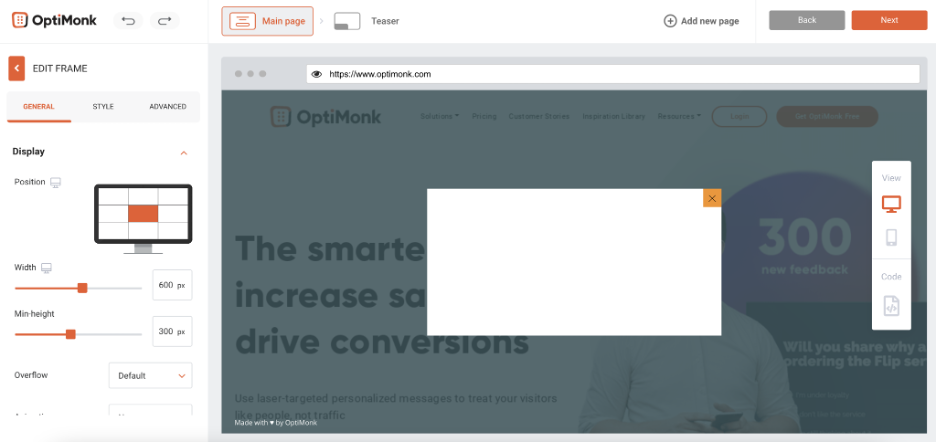
Puteți edita apoi dimensiunea pop-upului în aceeași filă:
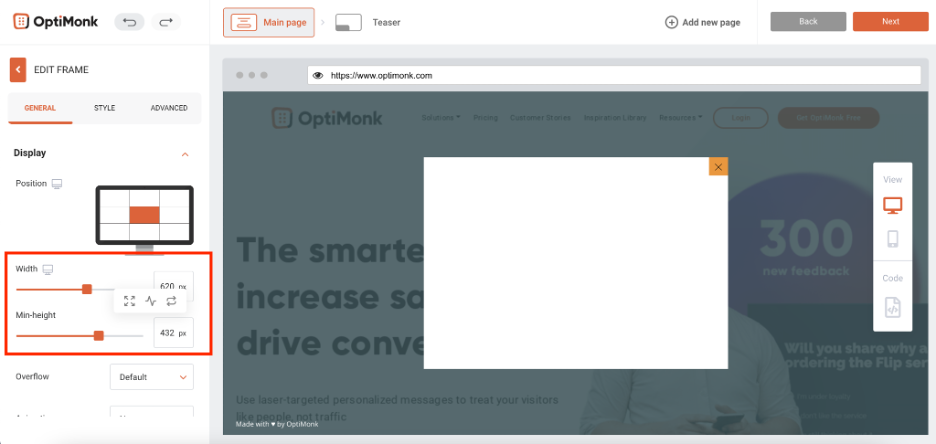
Apoi, mergeți la fila stil și alegeți culoarea de fundal pe care doriți să o utilizați:
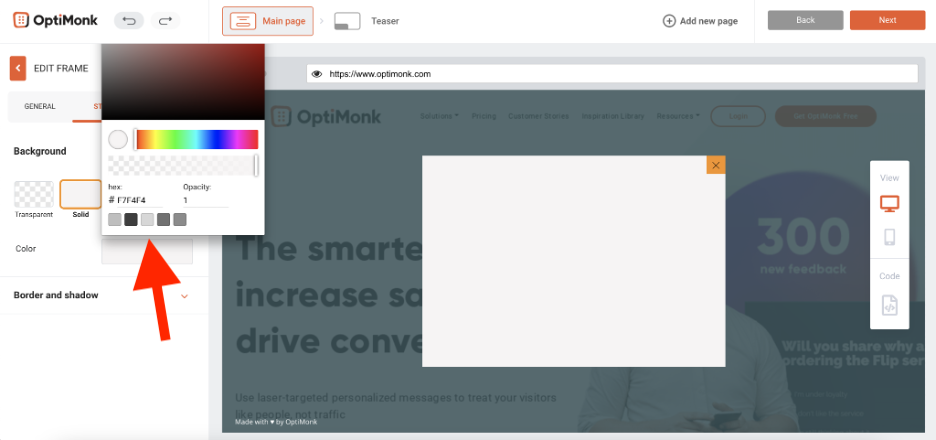
Doriți să schimbați fundalul butonului „X” care închide fereastra pop-up? Reveniți la aspect și alegeți fila „butonul de închidere”.
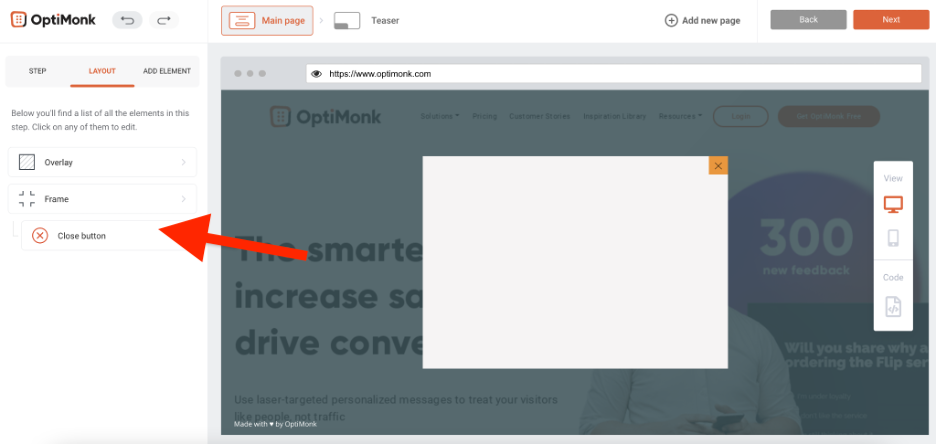
Aici, puteți schimba culoarea de fundal a ferestrei pop-up și culoarea butonului „X”.
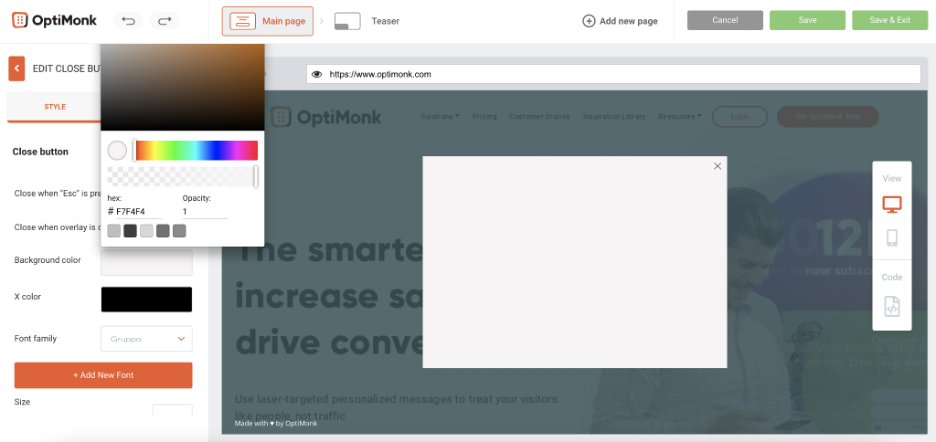
Acum puteți începe să adăugați elemente structurale, opțiunile dvs. includ: un bloc, distanțier sau divizor.
Mai jos, adăugăm un bloc, listat sub „Elemente structurale”:

Alegeți un aspect de coloană pentru bloc. Aici, am optat pentru unul cu două coloane:
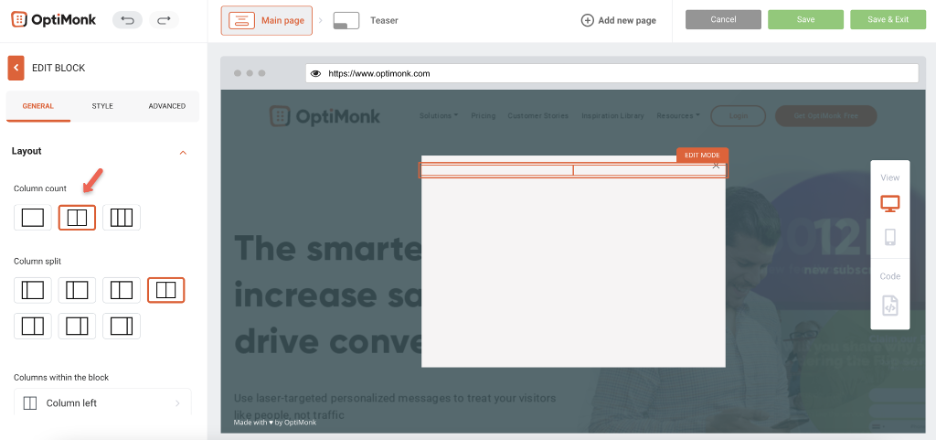
În partea stângă, am adăugat și o imagine. Puteți face acest lucru mergând la „Adăugați element” și făcând clic pe „Imagine”, aflat sub „Elemente de bază”.
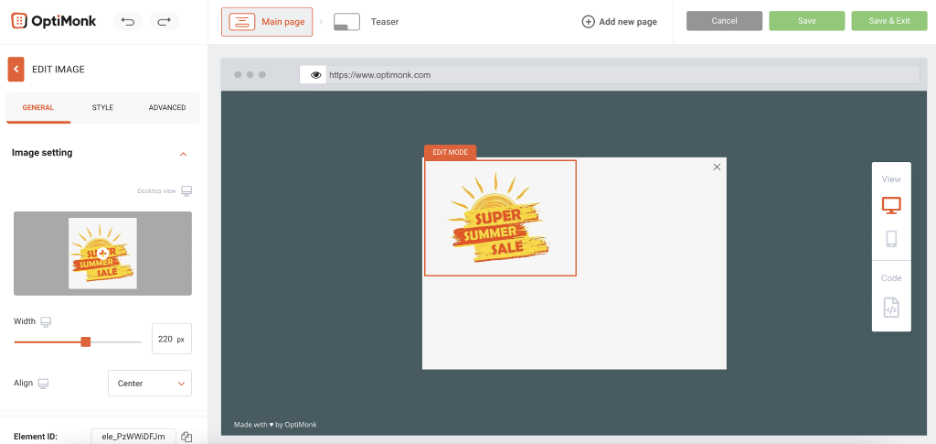
Putem schimba oricând poziția sau dimensiunea fotografiei în viitor.
Puteți trage și plasa un element de text în coloana din dreapta:
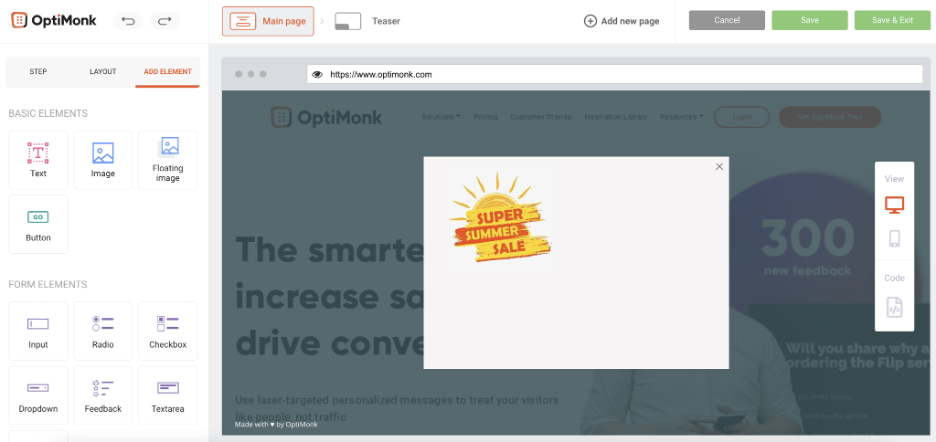
Puteți adăuga textul dorit și edita fontul, dimensiunea, culoarea, greutatea și înălțimea liniei pentru a se potrivi nevoilor dvs.:
Pentru a adăuga text, urmați acești 3 pași simpli:
1. Accesați „Adăugați element”
2. Faceți clic pe „Text” sub „Elemente de bază”
3. Trageți și plasați pictograma text în fereastra pop-up
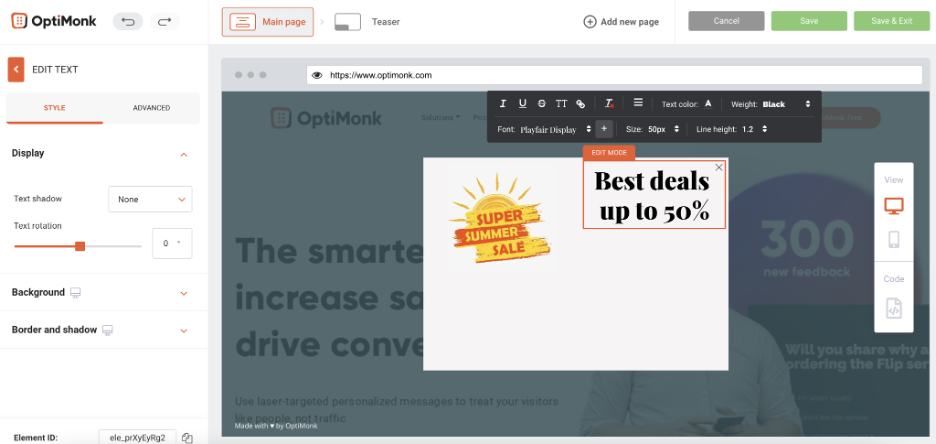
Faceți clic pe fila avansată și editați marginea pentru a plasa textul unde doriți să fie în fereastra pop-up:
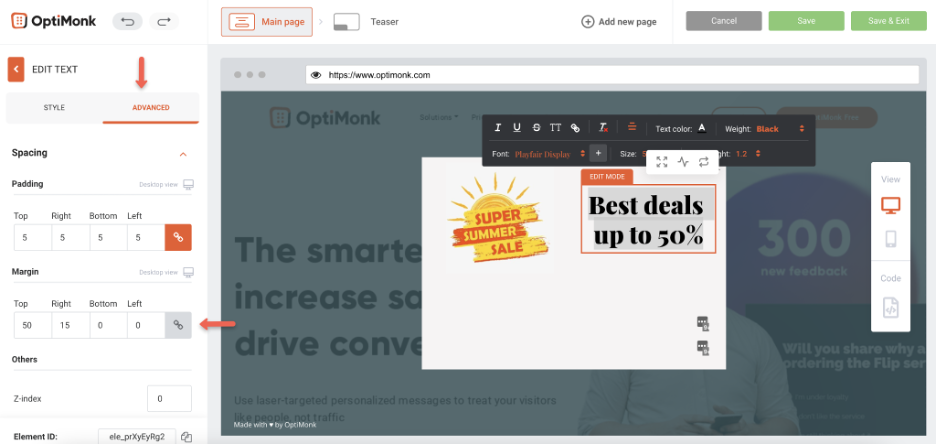
Acum, să adăugăm un alt bloc sub acesta. Să modificăm numărul coloanelor la 1 în acest caz:
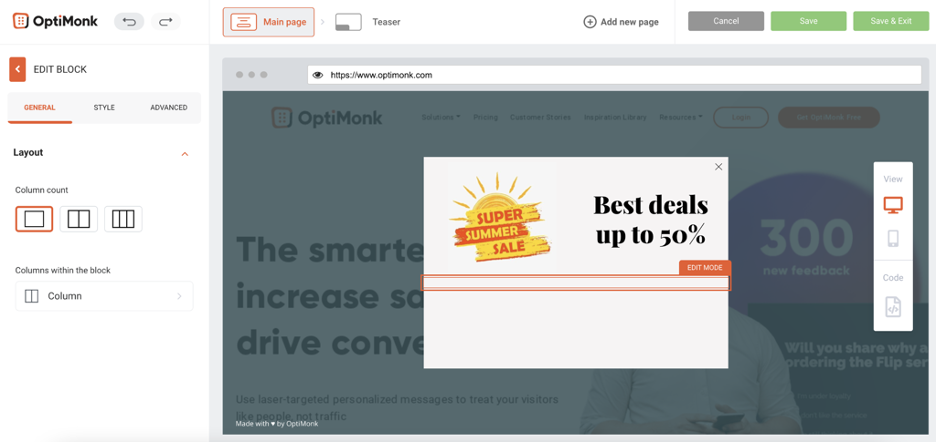
De asemenea, puteți adăuga un element de numărătoare inversă la acest bloc pentru a crește urgența și a crește conversiile. Cronometrul de numărătoare inversă poate fi găsit în fila „Adăugați element”, sub „Oferte de produse”.
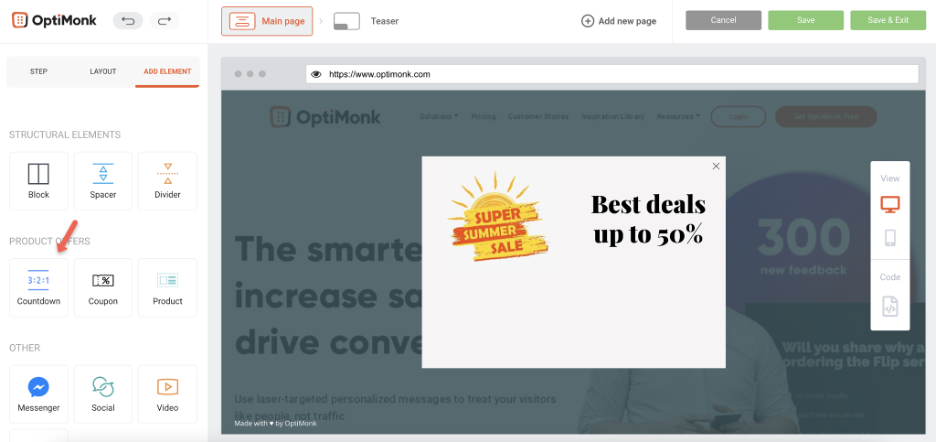
Mai întâi, setați cronometrul.
Puteți face acest lucru făcând clic pe fila „General”, aici veți găsi opțiuni pentru:
1. Optați pentru o oră fixă sau o dată fixă (selectați opțiunea dvs. din lista verticală).
2. Editați zilele, orele și minutele și secundele introducând durata dorită în casetele alocate sau experimentând cu funcția de comutare enumerată mai jos.
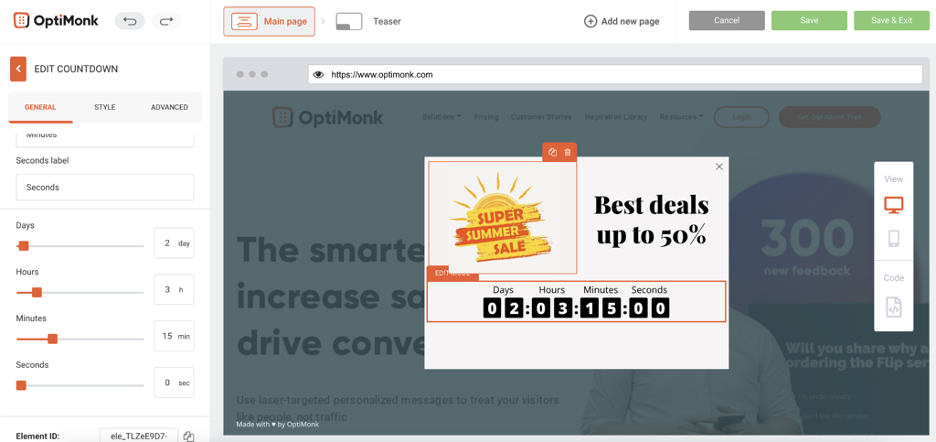
Apoi editați stilul.

Faceți clic pe fila Stil, utilizați comutatoarele pentru a experimenta dimensiunea, înălțimea și lățimea fontului. De asemenea, puteți alege fontul dvs. selectând fontul dorit din meniul derulant.
Sub această secțiune, aveți și opțiunea de a selecta o culoare diferită pentru text și fundal. De asemenea, puteți adăuga o chenar și o umbră selectând aceste opțiuni din meniul drop-down - aflat și în fila stil.
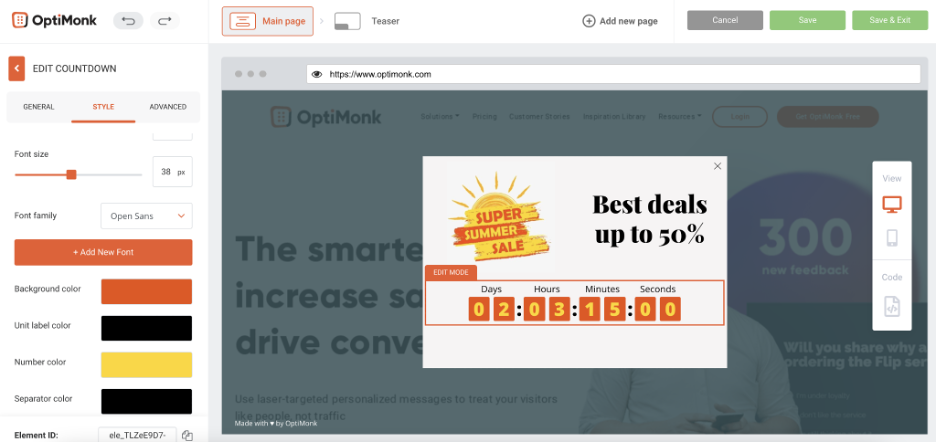
Ce zici de adăugarea unui formular de înscriere prin e-mail? Adăugați un element de intrare sub temporizator. Îl puteți găsi în „Elemente de formular”. Pentru a-l plasa, trageți și plasați-l în pop-up.
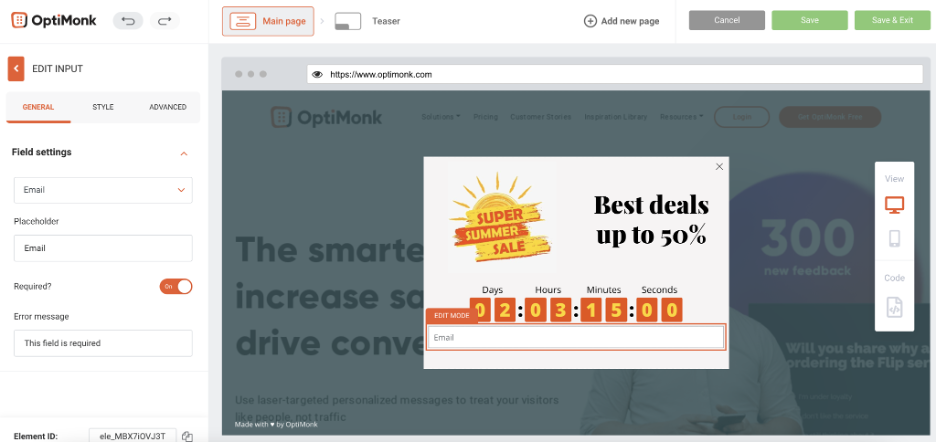
Nemulțumit de cum arată? Îl poți edita după gustul tău. Pentru a face acest lucru, faceți clic pe fila Stil și schimbați lățimea la manual. De asemenea, edităm marginea din fila avansată pentru a o muta mai jos. Aruncă o privire:
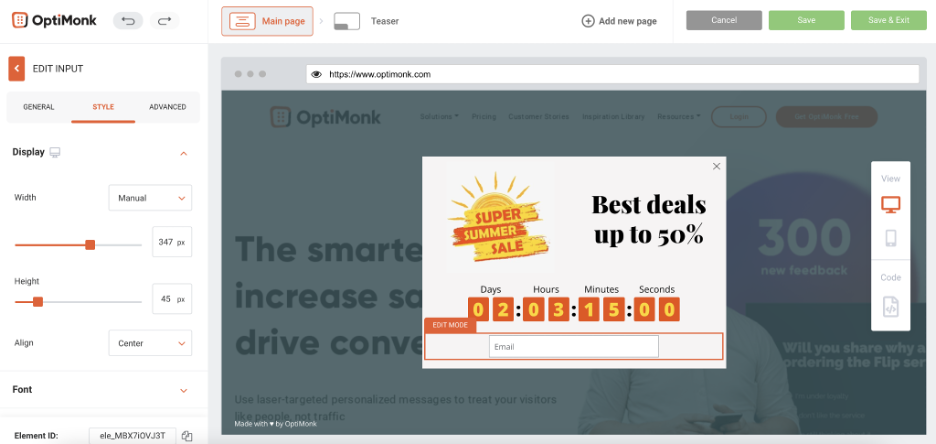
Arată deja mai bine, nu?
Acum, putem schimba substituentul câmpului și îl putem alinia în centru.
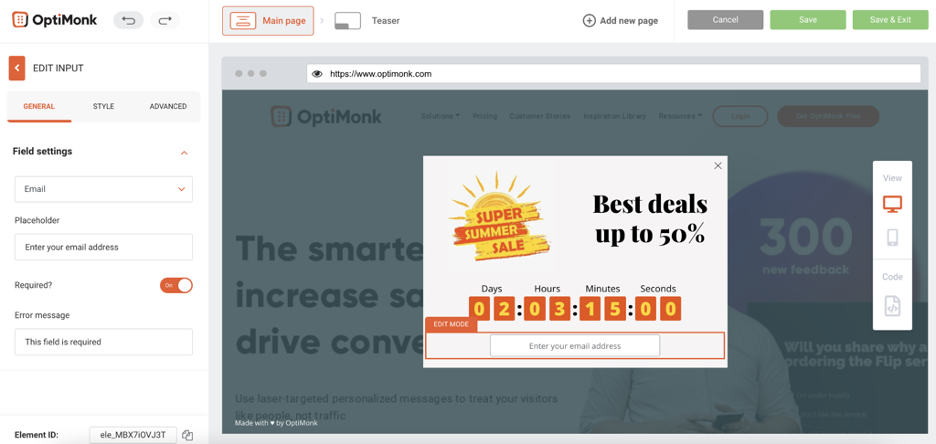
Acum, avem nevoie de un buton.
Accesați „Adăugați element”, „Elemente de bază”, apoi selectați „Buton”.
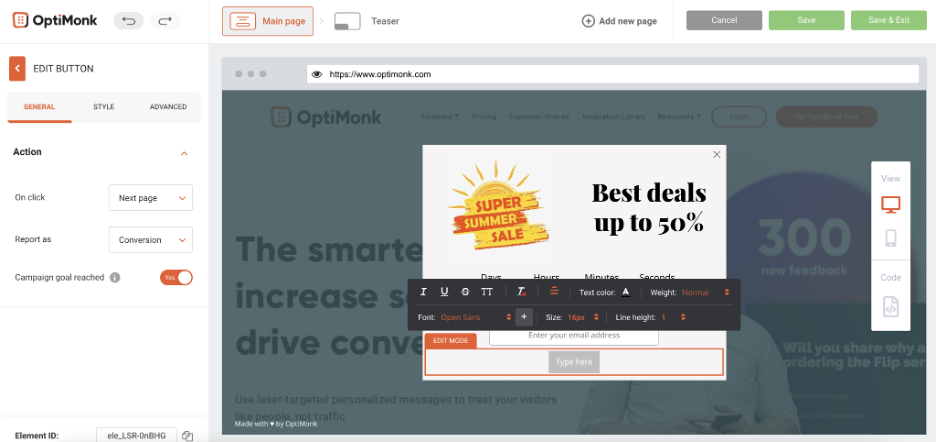
Puteți edita mai multe elemente, cum ar fi lățimea, culoarea de fundal, marginea și fontul textului pentru a crea un buton cu conversie mare.
Opțiunea butonului de editare se va deschide automat odată ce trageți și plasați butonul în fereastra pop-up. Pentru a edita stilul butonului, navigați la „Stil” din fila „Editare butonul”. Ca astfel:
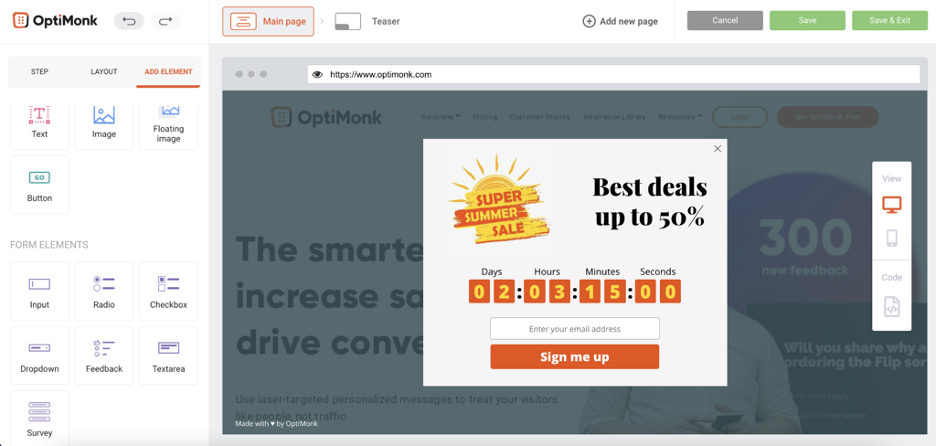
Pentru a vă perfecționa fereastra pop-up, veți avea nevoie și de un îndemn, pe care îl puteți include prin adăugarea unui alt element de text. Pentru a face acest lucru:
1. Faceți clic pe fila „Adăugați element”.
2. Trageți și plasați elementul text în pop-up
Iată cum l-am stilat pe al nostru:
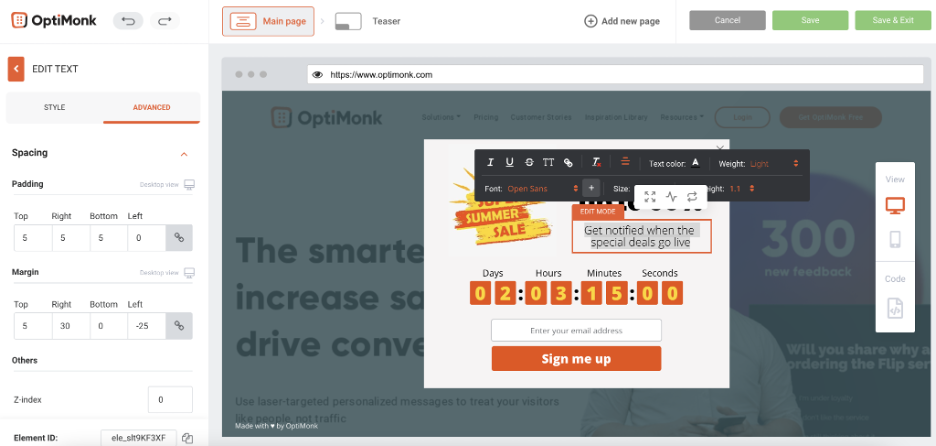
Ta-dah! Așa puteți crea o fereastră pop-up personalizată în câteva minute.
Puteți face câteva modificări finale în design dacă doriți, de exemplu, schimbați tipul fontului.
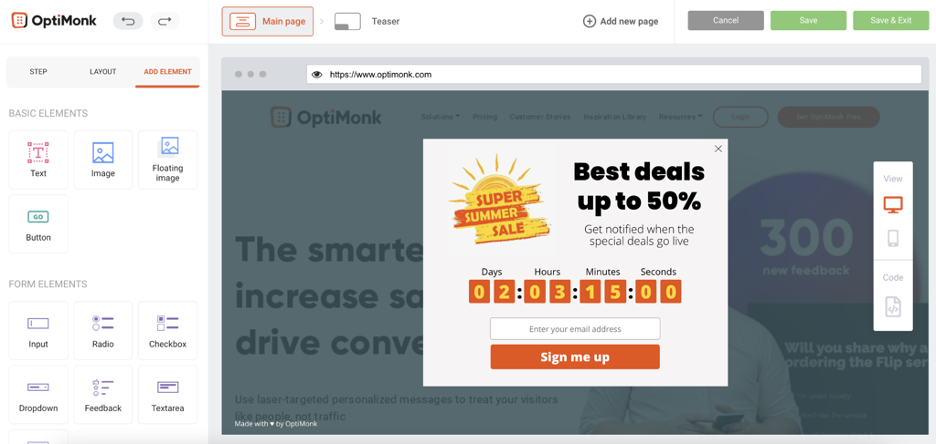
Acum tot ce trebuie să faceți este să îl salvați și să editați setările la fel ca orice șablon gata de utilizat.
În câțiva pași, ați învățat cum să personalizați o fereastră pop-up. În continuare, ne aprofundăm în exemple de pop-up de succes pe care le puteți personaliza cu ușurință pentru clienții dvs. Gata?
Ferestre pop-up personalizate realizate corect
OptiMonk face rapidă și ușoară crearea de ferestre pop-up personalizate care vă vor ajuta să creșteți. Căutați inspirație despre cum să vă personalizați afișajele pop-up? Consultați aceste modele uimitoare de mai jos pentru a vă stila propriul pop- up personalizat .
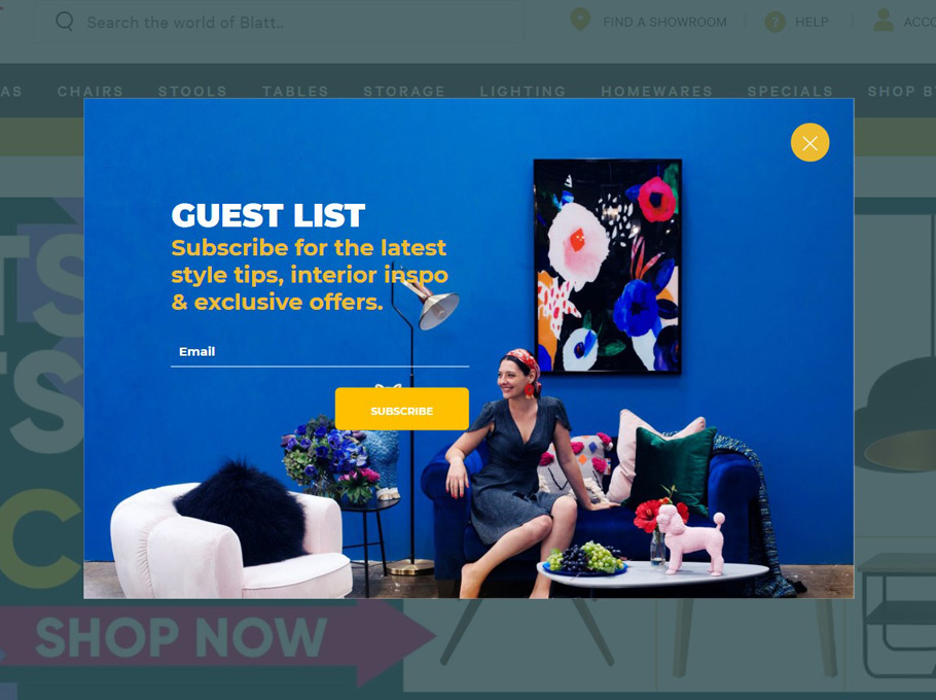
Ferestrele pop-up vă pot ajuta să vă construiți lista de e-mail și să vă sporiți acoperirea. Compania de fitness Crossrope.com și-a crescut lista cu 900% cu un simplu pop-up.
Iată cum să reproduci ceea ce este minunat la această fereastră pop-up de creare a listei :
1. Alegeți nuanțe îndrăznețe și atrageți privirea.
2. Folosiți întotdeauna un singur îndemn pentru a vă crește ratele de conversie.
3. Întrebarea vizitatorilor este una minimă: introduceți adresa dvs. de e-mail. Nu vă supraîncărcați niciodată clienții cu prea multe solicitări.
4. Un buton „X” clar, într-o culoare contrastantă cu fundalul, facilitează ieșirea din fereastra pop-up pentru vizitatori. Acest lucru vă ajută să evitați iritarea vizitatorilor dacă nu doresc să-și partajeze adresele de e-mail.
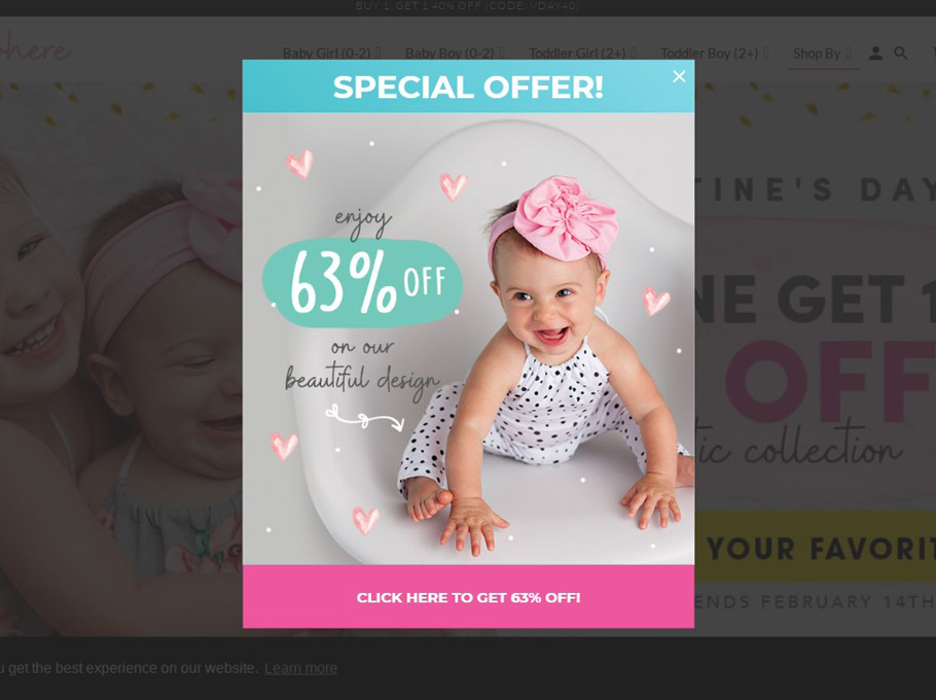
Stimulați vânzările folosind ferestre pop-up pentru a promova oferte speciale. Cele mai bune ferestre pop-up au o rată de conversie de peste 50%, iată de ce este probabil ca acest pop-up să fie un succes și ce puteți face pentru ao replica:
1. Alegeți o paletă de culori strălucitoare pentru a atrage atenția.
2. Textul minim îl împinge pe vizitator să facă clic pe butonul pentru a obține o reducere de 63%. Dacă doriți ca vizitatorii dvs. să convertească, atunci concentrați-le atenția cu un text minim.
3. Puteți genera conversii folosind nuanțe contrastante pentru buton și fundalul pop-upului.
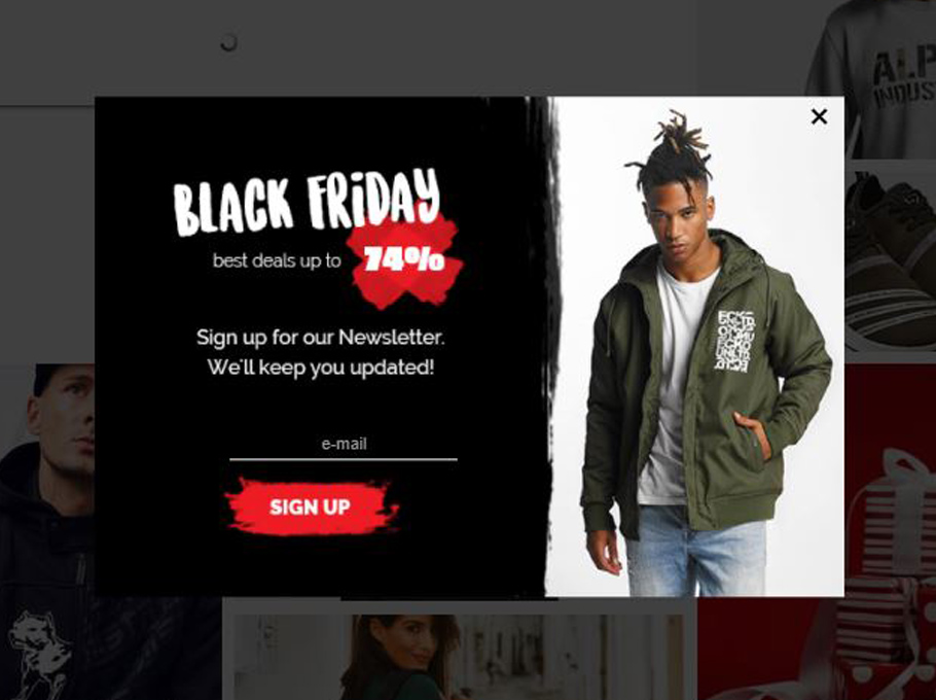
Pentru a vă construi lista prin tranzacționarea informațiilor interne despre vânzări și promoții de vânzări pentru adresele de e-mail ale vizitatorilor dvs., urmați acești pași:
1. Creșteți urgența concentrându-vă pe o vânzare sezonieră, sensibilă la timp.
2. Evidențiați beneficiul partajării unei adrese de e-mail într-o nuanță atrăgătoare („74%)”.
3. Promovează un articol de dorit pentru care vizitatorii ar dori să obțină o ofertă pentru a vă crește ratele de clic.
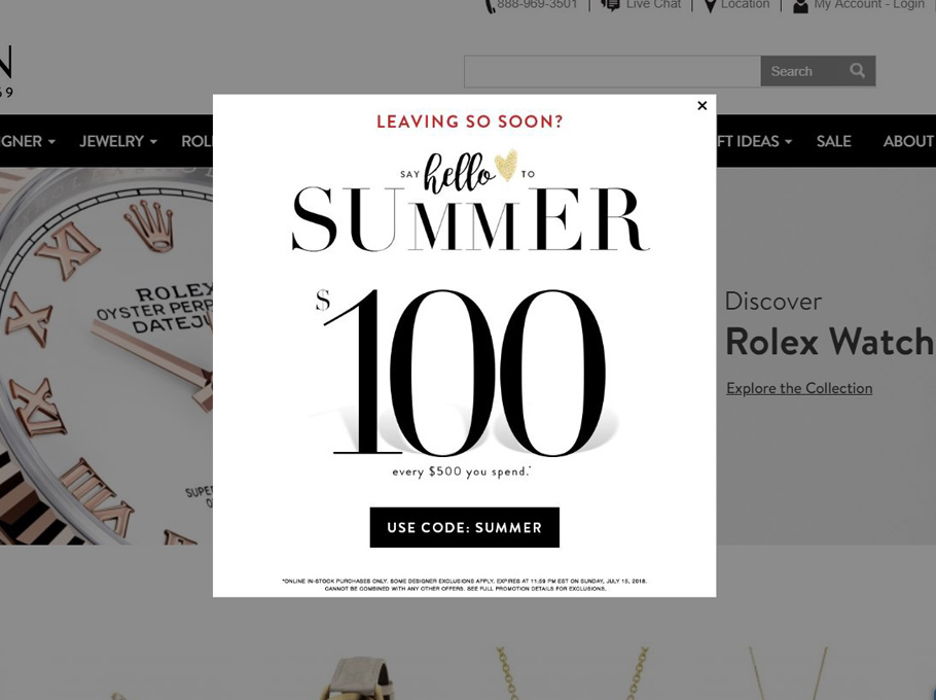
Cum învingeți cărucioarele abandonate și reduceți ratele de respingere? Cu o fereastră pop-up cu intenția de ieșire .
Acest pop-up realizează acest lucru în stil. Iată ce poți lua din el:
1. Copie evocatoare: „Hello to Summer” inspiră imagini de grătar cu prietenii și zile de plajă leneșe. Folosește un limbaj legat de evenimente și emoții pozitive pentru a-ți atrage vizitatorii.
2. Promovează o ofertă strategică care crește valoarea medie a comenzii (de exemplu, cheltuiește 500 USD pentru a obține 100 USD).
3. Asigurați-vă că vizitatorul trebuie să copieze și să lipească codul de reducere. Acest lucru îi încurajează să-l folosească cât mai curând posibil.
Creați primul pop-up personalizat cu OptiMonk
Cu inspirația potrivită, poate fi ușor să știi cum să-ți planifici propriul pop-up personalizat. Nu aveți habar despre cum să creați un pop-up CSS sau HTML? Fără transpirație.
Nu aveți nevoie de abilități de proiectare pentru a crea un pop-up frumos, personalizat. Creați ferestre pop-up personalizate minunate cu editorul nostru de glisare și plasare și urmăriți creșterea nebună la magazinul dvs. de comerț electronic.
Sunteți gata să creați? Creați-vă contul OptiMonk gratuit astăzi — sau vizitați biblioteca noastră de șabloane și alegeți unul dintre șabloanele noastre gata de utilizare.
